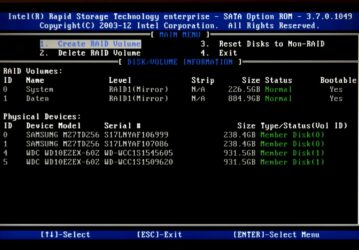In diesem Artikel erklären wir Ihnen wie Sie ein softwareseitiges RAID 1 mit dem IRST (Intel Rapid Storage Technology) auf einer HP Z420 Workstation einrichten, bevor Sie das Betriebssystem installieren. Falls sie Fragen bezüglich RAID Systemen haben, lesen Sie unseren Artikel über die Vor- und Nachteile von RAID Systemen.

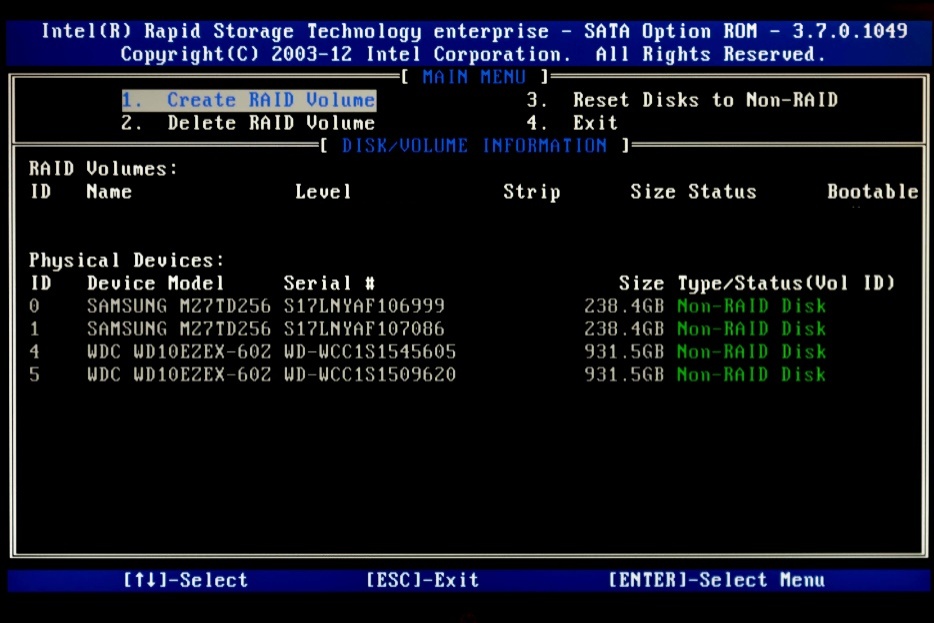
Nachdem Sie die Festplatten eingebaut und angeschlossen haben, beginnen Sie mit der Einrichtung des RAID. Starten Sie das Gerät und drücken Sie wiederholt die Tastenkombination „STRG + I“. Nach kurzer Zeit erscheint ein Menü zur RAID-Einrichtung.

Überprüfen Sie zunächst ob alle Festplatten, welche zu einem RAID zusammengefasst werden sollen, korrekt erkannt werden. Sollte dies nicht der Fall sein, überprüfen sie nochmals die SATA Kabel und den SATA Port an dem sie hängen. Es können zu einem RAID Verbund nur die angezeigten Festplatten verwendet werden.
Standardmäßig ist der Menüpunkt „Create RAID Volume“ ausgewählt. Bestätigen Sie diese Auswahl nun mit der Enter Taste.
Es öffnet sich das Menü „Create Volume“ (Bild 3). Dort geben Sie einen Namen für das Volume ein. Bestätigen Sie wieder mit Enter.
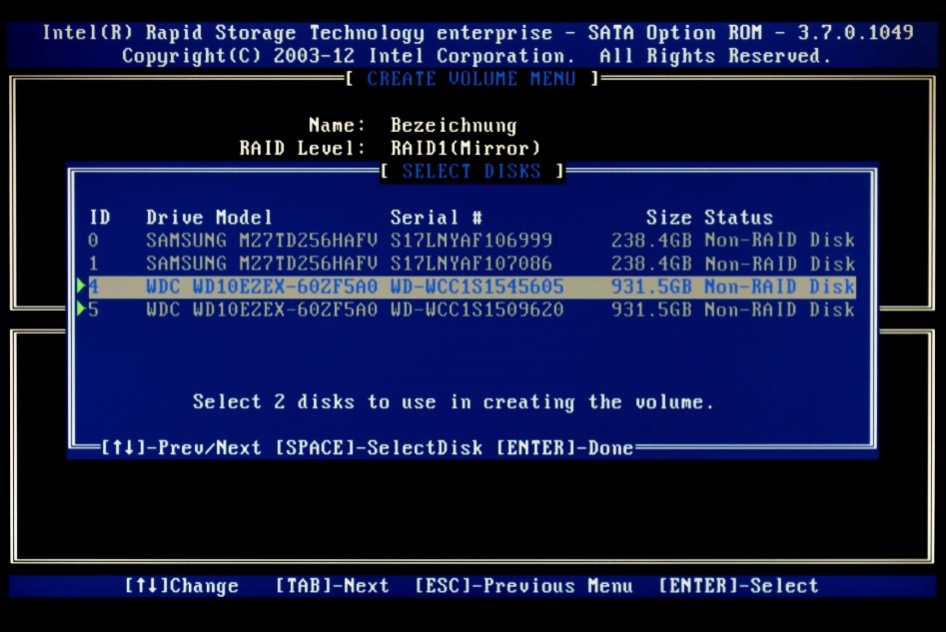
Anschließend wählen Sie mit der Pfeiltaste ein RAID Level.
Sobald Sie ein RAID Level ausgewählt haben, bestätigen Sie wieder mit Enter.

Nach dem erneuten Betätigen der Enter Taste öffnet sich ein neues Menü (Bild 4). Hier wählen Sie die Festplatten aus, die Sie für das zuvor eingestellte RAID verwenden möchten. Navigieren Sie mit Hilfe der Pfeiltasten und treffen Sie die Auswahl der Festplatten mit der Leertaste. Bestätigen Sie die Eingabe mit Enter. Die Stripsize verbleibt in der Standardeinstellung, ebenso wie die „Capacity“, die Sie ebenfalls mit Enter bestätigen. Diese sollte standardmäßig der maximalen Größe des RAIDs entsprechen.
Mit einem Klick auf Enter schließen Sie die Auswahl und kehren zum vorigen Menü zurück.
Um die Einrichtung abzuschließen, drücken Sie erneut auf Enter.
1Nun wählen Sie Exit aus und bestätigen mit Enter. Die Volumes werden von Ihrem Betriebssystem erkannt. Das Windows Setup erkennt diese Volumes ohne Probleme. Auf diesem RAID Volume ist es nun möglich ein Betriebssystem zu installieren.